Atomエディタでプログラムやテキストを書くときに便利なプラグインと設定
目次
sublime-style-column-selection
矩形選択を行えるようにする。
alt/option キーを押しながらマウス操作で、矩形選択ができるようになる。
矩形選択って、データを加工するときに、正規表現使うほどでもない量だったりするときに便利。
ATOM で sublime-style-column-selection をパッケージ検索してインストール。
パッケージはこのあたりを参照。
Sublime Style Column Selection
wordcount
文字数をカウントする。
ステータスバーのところに、文字数を表示できる。
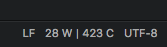
423 文字!
file-icons
ファイルタイプに合わせたアイコン表示を行う。
これを入れると、普段、左側にツリー表示されているファイルリストのアイコンが、ファイルタイプごとの絵に変わる。
見た目に楽しめるようになる。
japanese-menu
日本語化。
spell-check
これは、なにか調整すればよいのかもしれないが、僕の環境では日本語チェックが過剰に反応して、下線だらけになってしまったので、オフにした。
atom-runner
スクリプトを Atom 上で実行する。
ちょっとしたプログラミングをするときには、いちいち IDE を起動するのが面倒なので、Atom 上で実行できると、非常に便利。
操作は簡単。
実行: Alt+R
停止: Ctrl+Shift+C
閉じる: Esc
python3.6 の環境で実行したらエラーになった
環境は Windows7、10 の想定。
python2.x のときは python コマンドが使えたけど、python3.x は py なのか。
とりあえず、ソースを見てみる。
メニューから。
ファイル -> 環境設定 -> パッケージ -> atom-runner -> 設定 -> View Code
そして、README.md を見る。
「~/.atom/config.cson」このファイルに設定を書けば、各スクリプトに対応する実行コマンドを設定できるみたい。
windows を使っているので、“C:\Users\ユーザー名.atom\config.cson"を開く。
「runner:」のブロックを追加して、python のところを、py にする。
"*":
core:
....省略
runner:
extensions:
"_test.go": "go test"
ps1: "powershell -file"
"spec.coffee": "mocha"
scopes:
coffee: "coffee"
go: "go run"
js: "node"
powershell: "powershell -noninteractive -noprofile -c -"
python: "py"
ruby: "ruby"
shell: "bash"
後は、atom を再起動する。
※README.md を見る前に、たぶんコマンドを書いているところがあるだろうと、grep して見つけた。
※「lib\atom-runner.coffee」にデフォルトの記述がある。ここをいじるのはダメなんだろうなと予想。
Alt + R で python 実行したら文字化けした
プロンプトで実行するときも、文字化けすることがあり、PYTHONIOENCODING を指定してあげると解決する。
メニューから。。。
ファイル -> 起動スクリプト…
「init.coffee」が開く。
PYTHONIOENCODING に関する記述を追加してあげる。
指定するエンコードは、環境に合わせる。
process.env.PYTHONIOENCODING = "utf-8";
autocomplete-python
Python の入力候補表示。
これは Python 用。
ほかの言語用ももちろんあると思う。
atom-beautify
コードの整形。
インデント幅はきれいにそろえることを意識しているが、急いでいたり、気が付かないうちにずれていることがある。
atom-beautify プラグインは数多くの言語に対応しているので、普段よく編集しているコードには全て対応している。
- html
- css
- javascript
- python
このあたりが一番使用頻度が高い。
インストール
さっそくインストールする
いつも通り、ファイル ⇒ 環境設定 ⇒ インストールで「atom-beautify」を検索してインストールをクリックすれば、インストールされる。
設定
設定項目も各言語ごとにたくさんあるが、基本的にはデフォルトで問題ない。
あえて設定したのは、html と css のインデント幅を 2 にしたことくらい。
あと、設定するなら、折り返し幅くらいだろうか。
これは、使いながら不都合があれば設定してみたい。
デフォルト改行コードを変更する方法
Atom で新しいファイルを作ったとき、改行コードはデフォルトの改行コードが設定される。
この、デフォルトの改行コードを変更したい。
Windows を使っているけど、改行コードは LF にしたい
ファイル ⇒ 環境設定 ⇒ パッケージ ⇒Line Ending Selector⇒ 設定
※Line Ending Selector はコアパッケージのところにある。
Default line ending のところを任意の値にする。
- OS Default
- LF
- CRLF
LF にしたいので、LF を選択した。